
Terdapat banyak sebab mengapa sambungan internet peralatan kita berhenti berfungsi, tidak kira sama ada kita menggunakan kabel ethernet dengan sambungan Wi-Fi. Dalam kes ini, kita dapat mulai memutar sistem, penghala, pengendali ... tanpa berhenti memikirkan apa ada jalan penyelesaian yang akan menolak masalah lain.
Sekiranya peralatan kami tidak mempunyai sambungan internet, tetapi jika telefon pintar, tablet atau peranti lain yang disambungkan ke rangkaian yang sama, jelas bahawa masalahnya adalah pasukan kami. Penyelesaian terpantas adalah mengembalikan nilai rangkaian, proses yang sangat mudah yang kami tunjukkan kepada anda bagaimana kami dapat melakukannya di bawah.
Apa maksud menetapkan semula tetapan rangkaian
Semasa menetapkan semula nilai rangkaian, semua penyesuai rangkaian dikeluarkan dan dikeluarkan dan tetapan asal akan dipulihkan dari komponen rangkaian lain. Sekiranya pemacu untuk kad rangkaian tersedia dari Windows, ia akan memasangnya secara automatik. Sekiranya tidak, kita mesti melayari laman web pengeluar untuk memuat turunnya atau melihat di dalam kotak peralatan di mana terdapat CD dengan pemacu.
kepada tetapkan semula tetapan rangkaian komputer diuruskan oleh Windows 10, kita mesti melakukan langkah-langkah berikut:
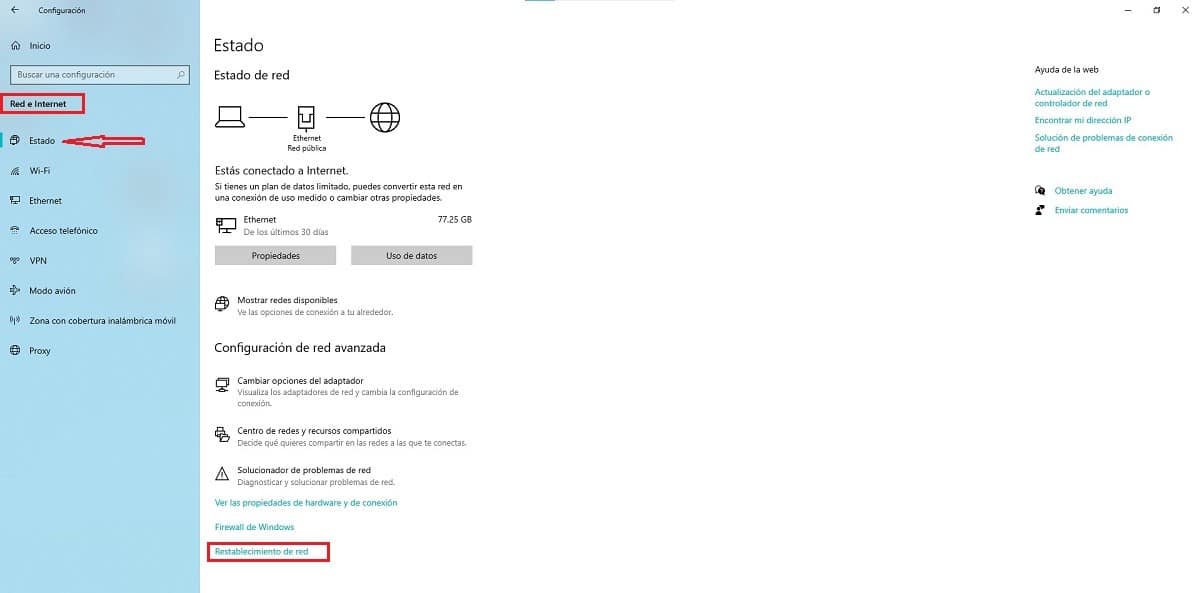
- Kami mengakses pilihan Tetapan Windows 10 melalui kombinasi kekunci Win + i, atau melalui menu permulaan, dengan mengklik roda gigi di sebelah kiri menu.
- Dalam pilihan konfigurasi, mari kita klik Rangkaian dan Internet.
- Di bahagian Rangkaian dan Internet, klik pada Estado (terletak di lajur kiri).
- Di hujung kanan, di lajur kanan, klik Tetapkan semula rangkaian.
Setelah tetapan rangkaian diset semula, komputer ia akan reboot untuk mengkonfigurasi semula pemacu secara automatik.